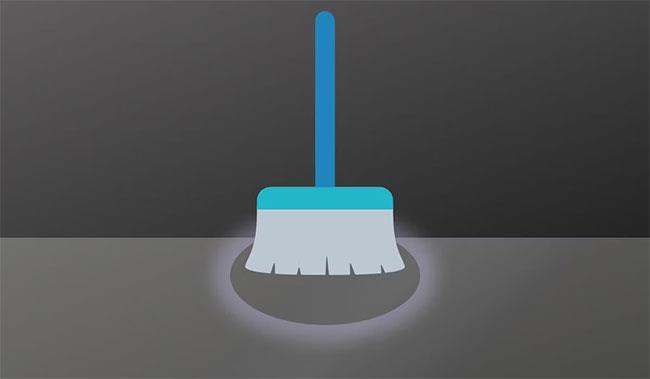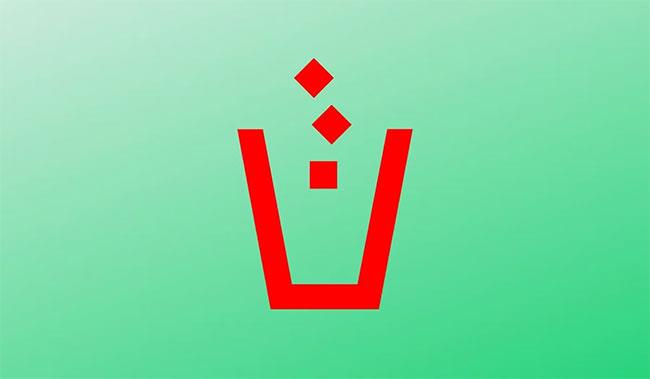Pastāv iespēja, ka jūsu ierīce kādā brīdī tiks inficēta ar ļaunprātīgu programmatūru (t.i., ļaunprātīgu programmatūru), neatkarīgi no tā, cik uzmanīgi esat.
Protams, ir daudz veidu, kā tikt galā ar ļaunprātīgu programmatūru un aizsargāt sevi, taču kāds ir labākais veids, ja pretvīrusu programmatūra atklāj ļaunprātīgu failu? Vai šajā failā esošo vīrusu labāk tīrīt, ievietot karantīnā vai izdzēst?
Vai vīrusus var tīrīt?
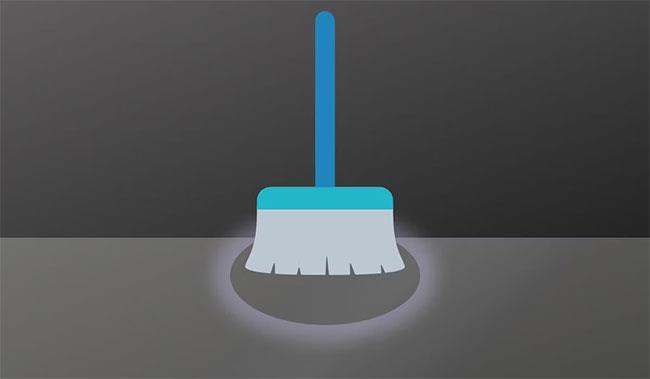
Ja jūsu izmantotais pretvīrusu produkts ir labs, tam būs reāllaika aizsardzība — funkcija, kas novērš ļaunprātīgas programmatūras instalēšanu ierīcē.
Piemēram, pateicoties reāllaika aizsardzībai, laba pretvīrusu programma novērsīs potenciāli ļaunprātīgu failu lejupielādi un tādējādi ietaupīs jūs no problēmām, kas saistītas ar vīrusiem. Tomēr vīruss var paslīdēt zem radara. Piemēram, dažas programmatūras nespēs atklāt ļaunprogrammatūru, kas ir paslēpta zem daudziem ZIP failu slāņiem , īpaši, ja tā netiek regulāri atjaunināta.
Iedomājieties situāciju, kurā jūsu pretvīrusu programmatūra neaizkavē lejupielādi, jo tā nekonstatē problēmas ar failu, taču, izpakot failu, kas šķiet likumīgs ZIP fails, jūsu dators sākat darboties neparasti. nevēlamu uznirstošo logu rādīšana, dīvainu paziņojumu spiešana, kļūdu ziņojumu parādīšana, lēna darbība, karstums vai citas pazīmes, ka ierīcē ir vīruss. Pirmā lieta, kas jums jādara šādos gadījumos, ir palaist un atjaunināt pretvīrusu programmu, pēc tam ļaujiet tai skenēt visu datoru. Pēc pabeigšanas programmatūra, visticamāk, parādīs iespēju "tīrīt" vīrusu.
Ļaujot pretvīrusu programmatūrai tīrīt inficētos failus, nav nekāda kaitējuma. Retos gadījumos pretvīrusu produkti veiksmīgi notīrīs inficētos failus. Tas noteikti ir noderīgi, ja nepieciešams saglabāt inficētu failu, taču, ja attiecīgais fails ir Trojas vīruss vai tārps , nav jēgas to tīrīt, jo viss fails ir ļaunprātīgs.
Ko nozīmē vīrusu karantīna?

Jūsu pretvīrusu produkts var arī piedāvāt karantīnā inficētos failus vai darīt to pats. Bet ko īsti nozīmē vīrusa karantīna, un kad tas jādara? Vēl svarīgāk ir tas, kā vīrusu karantīna palīdz aizsargāt jūsu ierīci?
Padomājiet par pandēmijas laiku: kad cilvēki bija inficēti ar COVID-19, viņiem tika lūgts ieiet karantīnā vai paši sevi karantīnā, lai neinficētu citus. Tas pats attiecas uz datorvīrusiem. Vīrusu karantīna nozīmē ļaunprātīga faila izolēšanu noteiktā, drošā ierīces apgabalā, lai infekcija netiktu izplatīta citos tajā esošajos failos.
Kad pretvīrusu programmatūra ievieto failu karantīnā, citas programmas nevar piekļūt šim failam. Tātad, lai gan vīruss jūsu ierīcē neizplatās, inficēto failu ievietošana karantīnā vīrusu neattīrīs. Tomēr failu ir iespējams ievietot karantīnā un pēc tam notīrīt. Šī opcija ir īpaši noderīga, ja ir inficēts svarīgs fails, piemēram, darba dokumenti vai sistēmas faili, kas ir nepieciešami ierīces pareizai darbībai.
Turklāt vienmēr pastāv iespēja, ka jūsu pretvīrusu produkts kļūdaini identificē pilnīgi likumīgu programmu kā vīrusu, tāpēc dažreiz piemērotāk ir ievietot karantīnu, nevis to pilnībā noņemt.
Tagad jūs, iespējams, domājat, vai ir iespējams saglabāt failu karantīnā neierobežotu laiku. Tehniski jā, taču aizdomīga faila dzēšana vienmēr ir labāka nekā tā saglabāšana ierīcē.
Kā noņemt un izdzēst datorvīrusu?
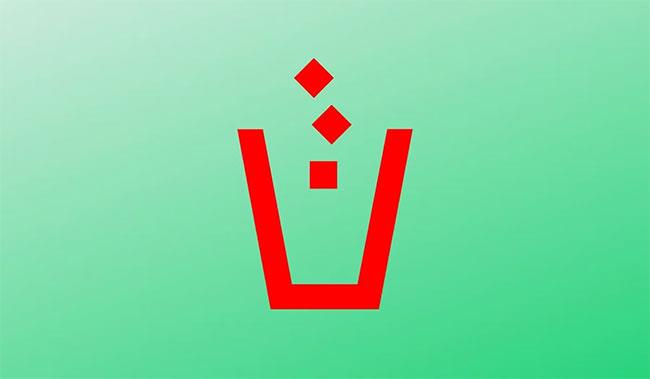
Dzēšana ir pēdējā iespēja, bet, iespējams, visdrošākā. Lai būtu skaidrs, vīrusa noņemšana nav tik vienkārša kā tāda faila dzēšana, kurā, jūsuprāt, ir ļaunprātīga programmatūra. Ļaunprātīga programmatūra ir sarežģīta un var izplatīties dažādās operētājsistēmas daļās, atstājot pēdas visur. Ja vienkārši izdzēsīsit aizdomīgo failu, ļaunprogrammatūra, visticamāk, turpinās pārinstalēt sevi un sabojās jūsu ierīci.
Tas nenozīmē, ka datorvīrusus nav iespējams noņemt manuāli – var, taču tas ir ļoti sarežģīts process, kas prasa daudz laika un pūļu. Un vismaz, ja neesat IT eksperts vai īpaši kompetents datoru lietpratējs, jūs, visticamāk, nevarēsit to izdarīt pareizi. Protams, šeit parādās pretvīrusu produkti.
Tiklīdz tiek atklāta ļaunprātīga programmatūra, jūsu pretvīrusu programmatūra automātiski mēģinās to noņemt vai vismaz nosūtīs paziņojumu, kas informēs, ka esat inficēts. Kā minēts iepriekš, pirms turpmāku darbību veikšanas varat skenēt savu ierīci un ievietot karantīnā aizdomīgos failus. Tomēr galu galā, visticamāk, jums būs jāizdzēš problemātiskie faili.
Piemēram, pieņemsim, ka no failu koplietošanas vietnes lejupielādējāt to, ko uzskatāt par likumīgu failu, un jūsu pretvīrusu programmatūra to nevar atpazīt kā ļaunprātīgu programmatūru. bet, kad jūs to palaidāt, tas izvietoja Trojas zirgu. Šādā gadījumā jūs skenētu ar savu pretvīrusu programmatūru, kas pēc tam ievietotu karantīnā un noņemtu ļaunprātīgo programmatūru.
Dažās situācijās Trojas zirgi nodarīs lielu kaitējumu jūsu sistēmai. Citās situācijās inficēšanās rezultātā tiks zaudēta piekļuve svarīgiem dokumentiem. Taču vairumā gadījumu pretvīrusu programmatūra darīs to, kam tā ir paredzēta: noņems vīrusus un pasargās jūs no kibernoziedzniekiem.
Ja vīruss ir īpaši spītīgs un pretvīrusu programmatūrai ir problēmas ar tā noņemšanu, startējiet datoru drošajā režīmā un turpiniet no turienes. Ja tas neizdodas, varat palaist sistēmas atjaunošanu (Windows līdzekli, kas ļauj atgriezt datoru uz agrāku laiku) vai veikt pilnīgu Windows atiestatīšanu .
Gandrīz tas pats attiecas uz mobilajām ierīcēm, īpaši Android tālruņiem. Dažreiz vienīgais, ko varat darīt, ir atiestatīt rūpnīcas iestatījumus un cerēt, ka ļaunprogrammatūra neradīs neatgriezeniskus bojājumus. Atcerieties, ka, to darot, jūs zaudēsit visus savus datus, ja dati kaut kur netiks dublēti, tāpēc šī ir pēdējā iespēja.
Reaģējiet uz ļaunprātīgas programmatūras uzbrukumu
Atgriežoties pie sākotnējā jautājuma, vai labāk ir tīrīt, ievietot karantīnu vai dzēst vīrusu? Uz šo problēmu nav vienkāršas atbildes. Tas ir atkarīgs no situācijas un ļaunprātīgās programmatūras veida, ar kuru jūs saskaraties. Jebkurā gadījumā, lai aizsargātu savu ierīci un datus, jums vajadzētu izpētīt visas 3 iespējas un, ja nekas nedarbojas, lūdziet profesionālu palīdzību.
Tas viss uzsver uzticamas pretvīrusu programmatūras instalēšanas nozīmi visās jūsu ierīcēs. Par laimi, jums pat nav jātērē nauda, lai aizsargātu sevi. Patiesībā ir daudz bezmaksas iespēju, no kurām izvēlēties.